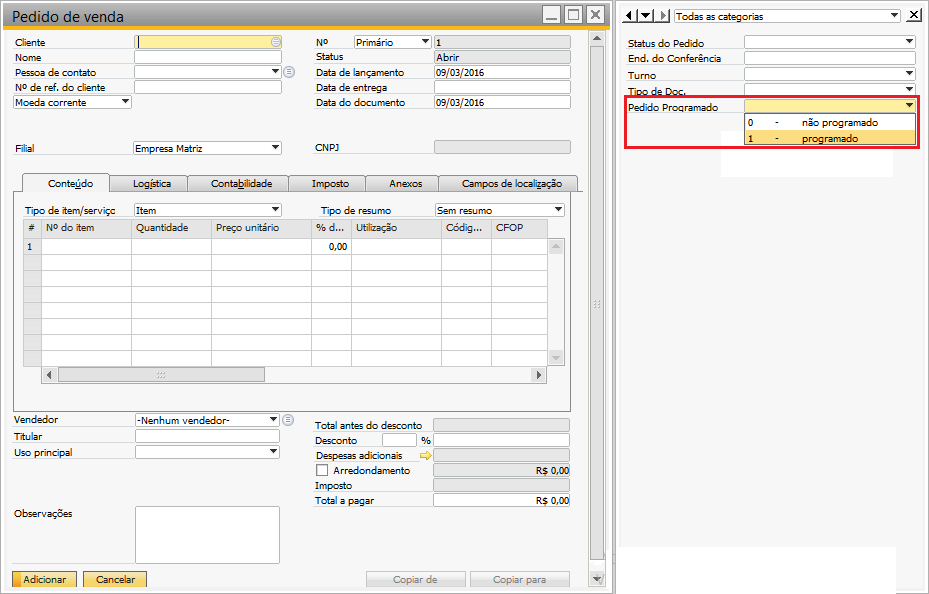Identificar o campo de usuário no Pedido de Venda¶
Com o campo criado, retorne para as configurações do RouteOne para identificar este campo no pedido:
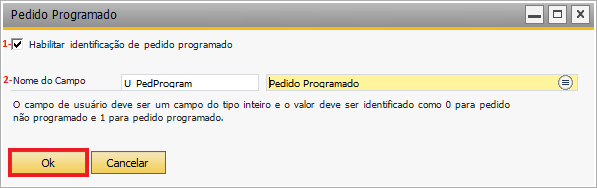
1- Habilite a identificação de pedido programado, para que na confecção de Romaneio a opção fique marcada:
2- Escolha um campo de usuário (SAP) para que como referência desta opção:
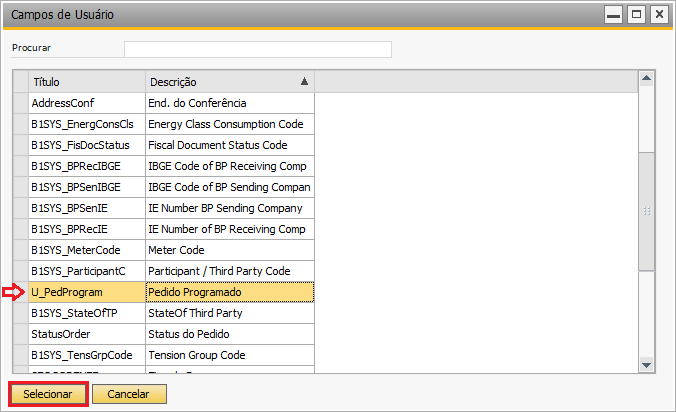
Clique em Atualizar e depois em Ok para salvar a configuração.
Veja no pedido de vendas o campo: